Elke persoon met een geroot apparaat moet bekend zijn met SuperSU. Het bestaat al eeuwen en is de standaard geworden voor beworteling. Met de nieuwste apps die gebruik maken van Google's SafetyNet om de rootstatus te controleren en dus de bruikbaarheid te blokkeren, raakt SuperSU langzaamaan behoorlijk achterhaald. Dit is waar Magisk om de hoek komt kijken. Magisk is momenteel het beste alternatief voor SuperSU, evenals de toekomst van rooten. Dat gezegd hebbende, er is veel verwarring rond Magisk en als je ook in de war bent, laat me je dan eerst vertellen wat Magisk eigenlijk is.
Wat is Magisk?
Magisk is een intern ontwikkelingsproject van XDA-ontwikkelaar topjohnwu, gericht op het leveren van root-toegang tot de gebruiker systeemloos. Het doet dit door het bootimage-bestand te wijzigen en de inhoud naar de / data- en / cachepartitie te schrijven. Wat dit in wezen doet, is een 'masker' maken van de / systeempartitie. Als zodanig worden alle modules en root-toegang verleend in dit masker en blijft de originele / systeempartitie onaangeroerd. Beschouw Magisk ook als een mix van SuperSU en Xposed Framework.
Nu je een idee hebt wat Magisk is, laten we het hebben over hoe je Magisk op je Android-apparaat kunt installeren:
Hoe Magisk te installeren
Vereisten:
- Ontgrendelde Bootloader
- TWRP of een ander aangepast herstel
1.Magisk kan eenvoudig worden geïnstalleerd met behulp van een flitsende ritssluiting. Je kunt deze .zip hier vandaan halen. Download het en breng het over naar uw apparaat.
2. Dan, herstart om te herstellen modus met behulp van de specifieke toetsencombinaties van uw apparaat.
Opmerking: Voordat u verder gaat, wilt u misschien een Nandroid-back-up maken van uw huidige ROM, voor het geval er iets misgaat.
3. Tik hier gewoon op het Installeren knop en blader naar het Magisk ZIP-bestand die je zojuist hebt overgedragen.
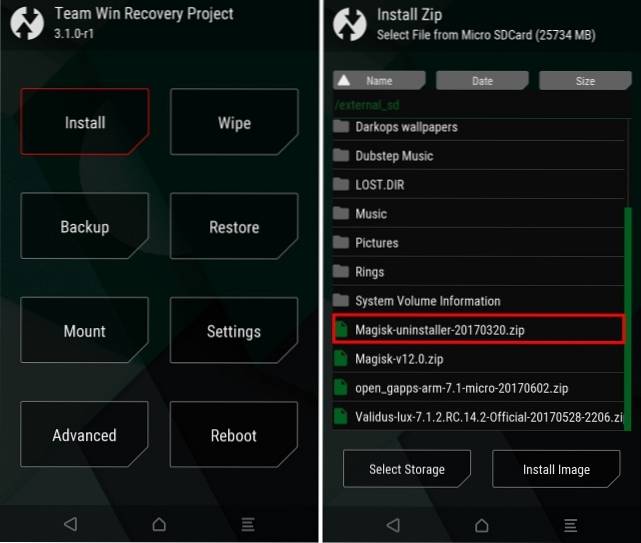
4. Daarna, veeg naar rechts om het ZIP-bestand te flashen en door te gaan met het installeren van Magisk.
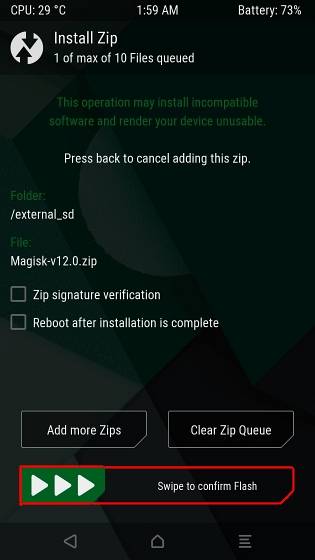
5. Het installatieprogramma wijzigt de opstartimage van uw apparaat en maakt een nieuwe magisk.img-partitie aan in de hoofdmap van uw smartphone. Het plaatst ook de nodige bestanden in / cache en / data-partitie. Zodra het knipperen is voltooid, ziet u een "Herstart systeem" knop. Tik erop.
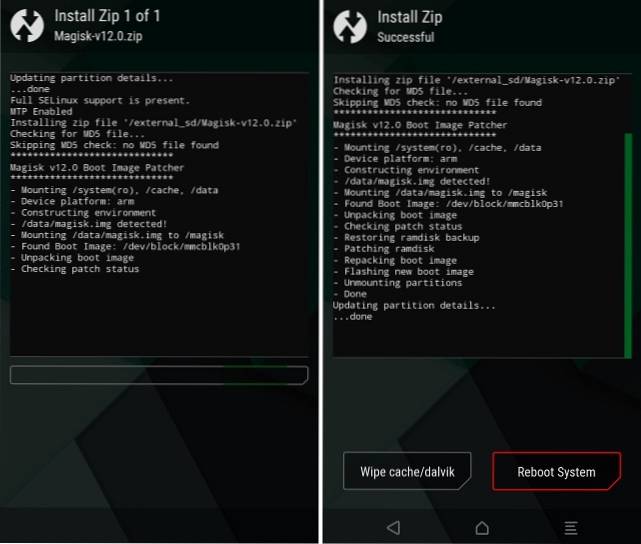
6. Magisk is nu geïnstalleerd. Nu, om het te beheren, moet u installeer Magisk Manager. Magisk Manager is onlangs verwijderd uit de Play Store, dus u moet het installeren via het APK-bestand van de app. Ten eerste moet u de installatie van apps inschakelen vanuit "Onbekende bronnen”In Instellingen-> Beveiliging. Nu, download de APK bestand van hier naar uw apparaat en installeer het gewoon.
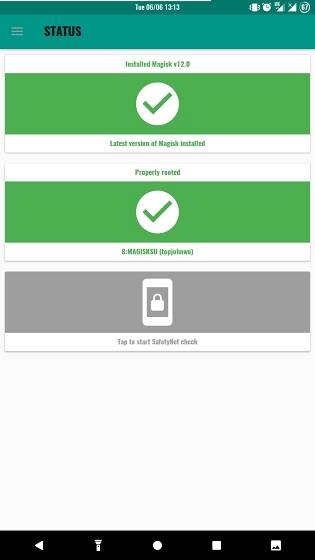
Dat is alles, u kunt nu de Magisk Manager gebruiken om verschillende elementen van Magisk te beheren.
Hoe Magisk Manager te gebruiken
Nadat je de Magisk Manager hebt geïnstalleerd, krijg je een verscheidenheid aan opties te zien om aan te passen aan de functies van Magisk. Een simpele veeg van links zal de navigatielade onthullen die u een lijst met verschillende opties zal presenteren.
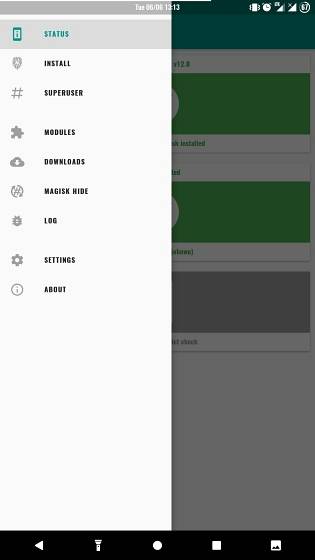
Ga naar de "Installeren" sectie om de versie van Magisk te controleren die op uw apparaat is geïnstalleerd, en om te controleren op updates. In het geval van updates, kunt u eenvoudig de nieuwe versie downloaden en installeren, alleen vanuit deze sectie. Als je naar het "Super gebruiker" sectie, kunt u beheren welke apps u root-privileges hebt verleend of geweigerd en deze wijzigen.
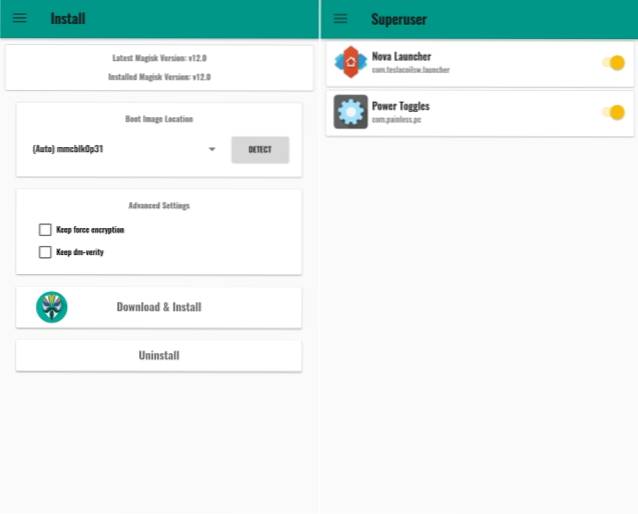
De volgende is de "Modules" sectie. U kunt dit gedeelte gebruiken om de reeds geïnstalleerde modules te beheren, en om elke Magisk-module te verwijderen die een externe ontwikkelaar mogelijk heeft gemaakt, maar die nog niet beschikbaar is op de Magisk-repo. De "Downloads" sectie is de directe link naar de Magisk-repo, van waaruit u direct modules naar keuze kunt downloaden en installeren.
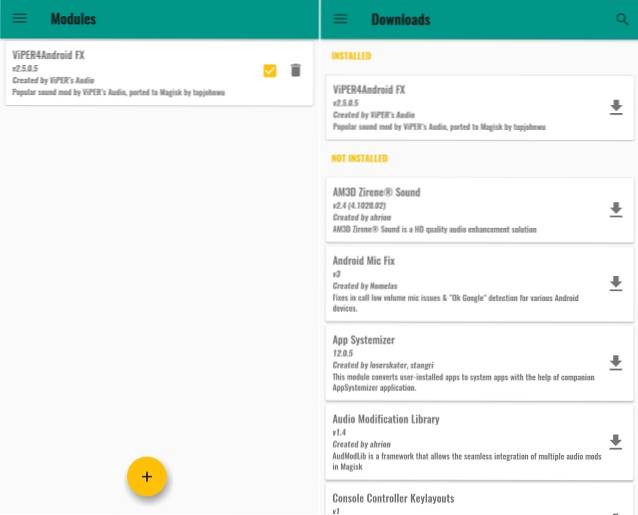
Vervolgens hebben we de "Magisk Hide" pagina, die kan worden gebruikt om Magisk te verbergen voor detectie door een specifieke app. Om dit te doen, schakelt u eenvoudig de knop naast de specifieke app in en ze zullen geen Magisk-installatie kunnen detecteren. Magisk biedt ook een "Log" sectie, die in feite, zoals de naam al doet vermoeden, een logboek bijhoudt van alle activiteiten met Magisk.
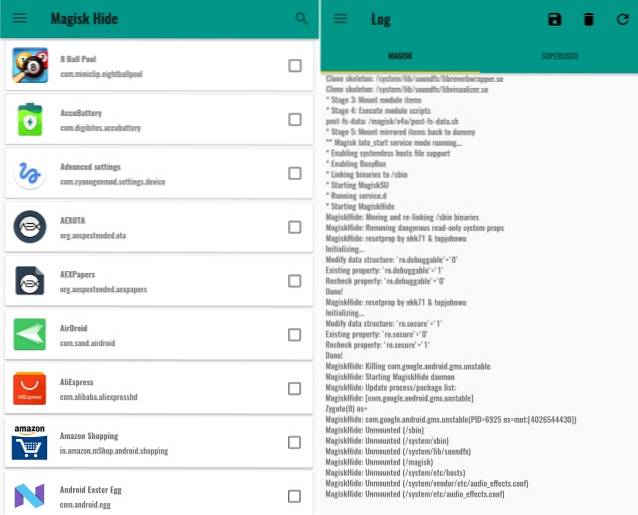
Ten slotte hebben we de "Instellingen" keuze. U kunt hier naartoe gaan om verschillende instellingen van het Magisk-framework te wijzigen, zoals het inschakelen van de ingebouwde BusyBox, ondersteuning voor systeemloze advertentieblokkering installeren en verschillende promptinstellingen voor Superuser wijzigen.
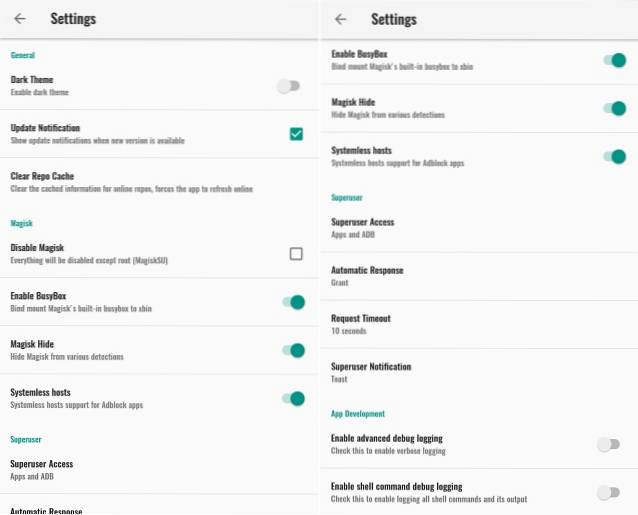
Verschillende toepassingen van Magisk
1. Gebruik Android Pay terwijl u geroot bent met Magisk
Zoals u wellicht weet, laat Android weliswaar wijzigingen en aanpasbaarheid toe om aan de keuzes van de consument te voldoen, maar het onthoudt enkele van zijn essentiële elementen om alleen voor veiligheidsdoeleinden te gebruiken op een standaard en niet-geroot apparaat. Een van die functies is Android Pay. Android Pay controleert het systeem rigoureus op root-toegang en werkt niet op een systeem met root-toegang. Dit kan worden voorkomen met behulp van Magisk.
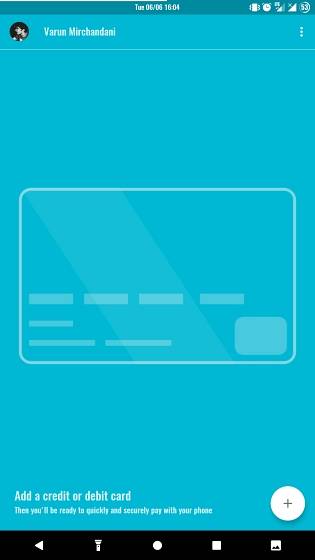
2. Gebruik Pokemon GO en Snapchat terwijl je wordt geroot
Pokemon GO en Snapchat zijn enkele apps die gebruik maken van Google's SafetyNet Check om root-toegang op een apparaat te verifiëren. Als een apparaat wordt gerapporteerd als geroot, kan de app niet worden geladen, wat duidelijk is in deze apps. Als je apparaat is geroot via de traditionele SuperSU, mislukken zowel Pokemon Go als Snapchat alleen in de inlogfase. Maar met de hulp van Magisk kun je deze games gemakkelijk spelen (en ook extra geroote mods gebruiken), zonder enige angst.
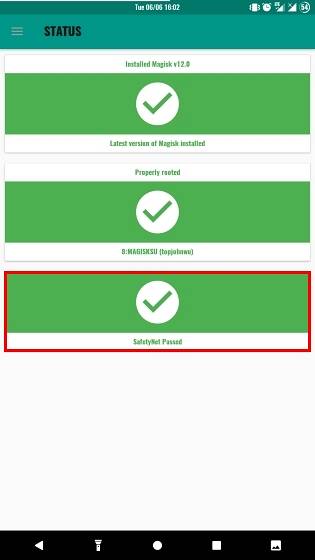
3. Gebruik Magisk om System-Less Xposed Framework te installeren
Xposed Framework is een van de meest gebruikte systeemwijzigingsmethoden die er zijn. Het bevat verschillende submodules die men kan gebruiken om hun apparaat naar wens aan te passen. Als zodanig vereist zelfs Xposed Framework root-toegang, maar dit kan worden omzeild met behulp van Magisk. Ga gewoon naar de sectie Downloads en download het Xposed Framework volgens uw Android-versie (SDK 21 - Android 5.0.x; SDK 22 - Android 5.1; SDK 23 - Android 6.x)
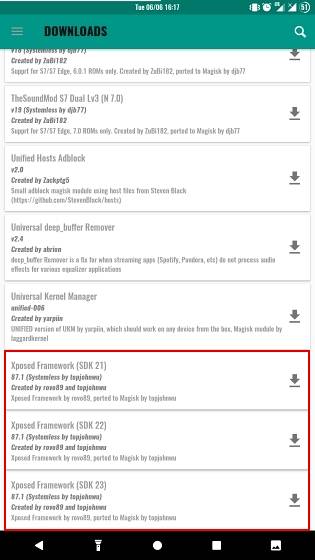
4. Installeer Sound Mods zoals Viper4Android
Viper4Android is een van de meest gebruikte geluidsmods voor Android, simpelweg vanwege de overvloed aan opties die het onder de motorkap biedt. Hoewel Viper4Android als zodanig geen root-toegang nodig heeft, heeft het er wel een nodig om hun SELinux-status te wijzigen. Dit wordt verholpen door Viper4Android te installeren via de optie Downloads. Nadat je de module van Magisk hebt geïnstalleerd, moet je de Android-app van Viper installeren om gebruik te kunnen maken van de instellingen. U kunt de app hier downloaden. Nadat je de app hebt geïnstalleerd, kun je gebruik maken van een groot aantal mods die worden aangeboden door Viper4Android.

Hoe Magisk te verwijderen
Als u Magisk wilt verwijderen, downloadt u eenvoudig de Flashable zip van de de-installatie van hier naar uw apparaat en flasht u deze via TWRP. Zorg ervoor dat u de cache / dalvik wist bij het verwijderen van Magisk om conflicten te voorkomen.
ZIE OOK: 15 beste apps voor geroote Android-apparaten
Root uw apparaat eenvoudig en doe veel meer met Magisk
U kunt Magisk gebruiken om root-toegang te krijgen, verschillende elementen aan te passen, handige modules te installeren en volledige controle over uw apparaat te krijgen, zonder ooit de /systeem partitie. Dus, heb je ooit Magisk gebruikt? Laat ons weten wat uw ervaringen en uw gebruiksscenario's zijn. Als u enkele andere functies kent die we hebben gemist of als u twijfels heeft over Magisk, vermeld deze dan in de onderstaande opmerkingen.
 Gadgetshowto
Gadgetshowto

![Steve Jobs thuis in 1982 [PIC]](https://gadgetshowto.com/storage/img/images/steve-jobs-at-home-in-1982-[pic]_2.jpg)

